Cette procédure permet de masquer les hachures de surface de la face d'un objet.
Pour qu'il soit possible d'ajouter un remplacement à des hachures de surface, l'objet doit disposer d'un matériau de hachures de surface. Les hachures de surface d'un objet sont déterminées par le matériau affecté ou par les propriétés d'affichage de l'objet ou du style d'objet.
Si des hachures de surface proviennent des propriétés d'affichage de l'objet et non de l'affectation de matériau, il est impossible de les remplacer sur des faces individuelles. Un message d'erreur s'affiche lorsque vous sélectionnez la face de l'objet.
- Sélectionnez l'objet pour lequel vous souhaitez masquer des hachures de surface, puis cliquez sur l'

 Ajouter un remplacement.
Ajouter un remplacement. 
- Sélectionnez la face de l'objet sur laquelle vous souhaitez masquer les hachures de surface.
La face sélectionne est entourée d'un profil.
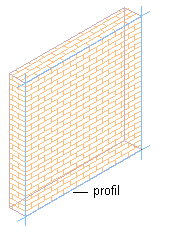
Profil définissant la face d'un mur
- Spécifiez où s'applique le remplacement.
Pour... Action... remplacer uniquement la face de l'objet sélectionnée pour Faces, choisissez Face <direction> sélectionnée uniquement. Par exemple, pour n'appliquer un remplacement de hachures de surface qu'à la face avant d'un mur, choisissez Face avant sélectionnée uniquement. remplacer toutes les faces de l'objet dans la même direction de visualisation pour Faces, choisissez Toutes les Faces <direction>. Par exemple, pour appliquer un remplacement de hachures de surface à toutes les faces supérieures d'un poteau sélectionné, choisissez Toutes les faces supérieures. - Choisissez Masquer les hachures de surface.
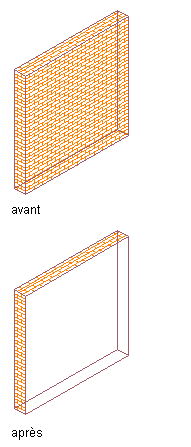
Hachures de surface masquées sur la face avant d'un mur
- Cliquez sur OK.